Cover atau halaman sampul
suatu proposal, karya tulis maupun skripsi adalah halaman yang pada
umumnya diberi bingkai atau border, sedangkan halaman lainnya tidak.
Pemberian border atau bingkai pada suatu halaman juga sering digunakan
untuk menambah keindahan suatu puisi atau slogan-slogan tertentu. Border
atau bingkai halaman ini bisa berbentuk garis tunggal, garis ganda atau
multigaris yang mengelilingi suatu halaman menurut margin yang telah
diatur sebelumnya. Selain berbentuk garis, bingkai bisa juga dalam
bentuk hiasan artistik, semacam bentuk ukiran, bentuk bunga, dan lain
sebagainya.
Pada Ms Word pilihan bentuk bingkai atau border halaman ini telah tersedia pada fasilitas page borders. Pilihan berupa garis maupun artistik border juga tersedia. Untuk membuat border atau bingkai pada halaman judul atau cover, dapat diikuti langkah-langkahnya sebagai berikut.
Pada Ms Word pilihan bentuk bingkai atau border halaman ini telah tersedia pada fasilitas page borders. Pilihan berupa garis maupun artistik border juga tersedia. Untuk membuat border atau bingkai pada halaman judul atau cover, dapat diikuti langkah-langkahnya sebagai berikut.
- Buka lembar kerja Ms Word
- Buka ribbon Page Layout, group menu Page Background, klik Page Borders

- Muncul jendela Borders and shading pada Tab Page Border

- Untuk membuat border dalam bentuk garis, pilih salah satu di pilihan style kemudian atur warna pada color dan tebal garis pada width.
- Untuk memberi bingkai atau border antik, pilih di art
- Pilih pilihan di Apply to :
- Whole document : memberi border pada semua halaman document
- This section - First page only : halaman pertama saja yang diberi bingkai atau border
- This section – All except first page : Seluruh halaman diberi bingkai kecuali halaman pertama.

- Untuk mengatur jarak bingkai dari margin, klik options
- Pada jendela yang muncul, isi ukuran margin Top, bottom, left, right dan juga pilih salah satu dari pilihan measure from Text atau edge from page.
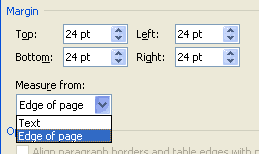
- Klik OK, OK lagi
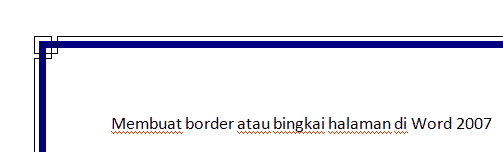















0 komentar:
Posting Komentar